Dropbox gebruiken als uw galerij voor het delen van foto's


Als u iets online wilt verkopen of eenvoudig foto's met uw familie wilt delen -Dropbox biedt een eenvoudige en schitterende oplossing. Dropbox-fotogalerijen zullen onze volledige selectie foto's met elke resolutie weergeven, en de interface is zowel praktisch als esthetisch. We hebben eerder eens naar Dropbox en openbare links gekeken, maar deze keer combineren we de mogelijkheid om openbare links te combineren met de groovy Dropbox Photo Gallery tijdens het vliegen..
Scenario: laten we zeggen dat ik een reservewiel wil meenemen dat ik heb liggen leggen en het op een craigslist verkopen. Ik ben doorgegaan en heb mijn foto's gemaakt en vanaf mijn camera of telefoon naar mijn computer gekopieerd. Nu moet ik de bestanden gewoon op internet kopiëren zodat potentiële kopers ze kunnen zien. Het probleem met sites zoals Craigslist is echter dat je alleen een paar foto's kunt uploaden van datgene dat je probeert te verkopen. Dus dat is waar deze groovy gratis fotogaleriefunctie van Dropbox binnenkomt.
Voor: (op mijn computer)
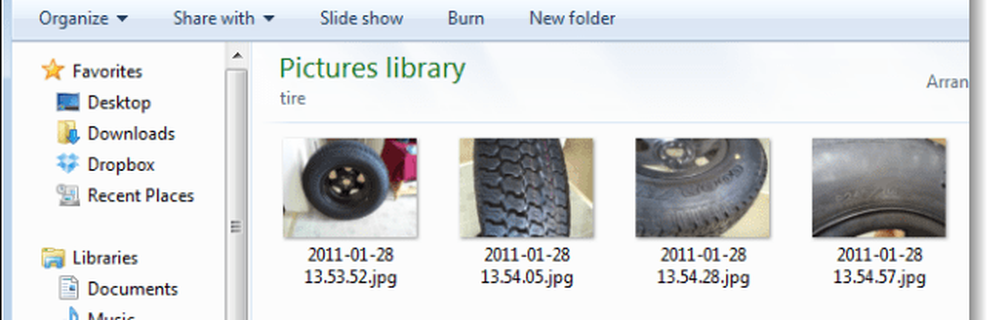
Na: (op internet, via mijn Dropbox)

Wil je leren hoe het te doen? Voordat we aan de slag gaan, zijn hier slechts een paar dingen om op te merken:
- Als je mensen één galerij in je account laat zien, geeft dit hen geen toegang tot de rest van je Dropbox.
- Iedereen met de link naar uw galerij kan deze zien, ook als deze zich niet in uw openbare map bevindt.
- U kunt deze foto's uit de online galerij verwijderen door ze gewoon te verwijderen of in een andere map te plaatsen.
- Deze procedure is geschreven in de veronderstelling dat je Dropbox al op je computer hebt geïnstalleerd.
Verander een Dropbox-map in een semi-privé online fotogalerij
Stap 1
Kopieer de foto's je wilt delen via Dropbox-galerijen in een lege map. Kopieer die map nu naar je Dropbox \ Foto's directory.
Het is belangrijk om je foto's te groeperen in hun eigen mappen, want zo maakt Dropbox galerijen. U kunt geen galerij maken met afzonderlijke bestanden. In mijn voorbeeld maak ik een mapnaam Band kan het in mijn Dropbox \ Photos-map kopiëren.

Stap 2
Klik met de rechtermuisknop de map je bent net verplaatst of gemaakt in Dropbox \ Folders \ en kiezenDropbox> Openbare galerijkoppeling kopiëren.
Opmerking: we zitten hier nog steeds in Windows Verkenner, niet op de dropbox-website

Stap 3
Nu hoeft u alleen nog maar te doen Pasta de URL in uw webbrowser en u kunt de online galerij bekijken. 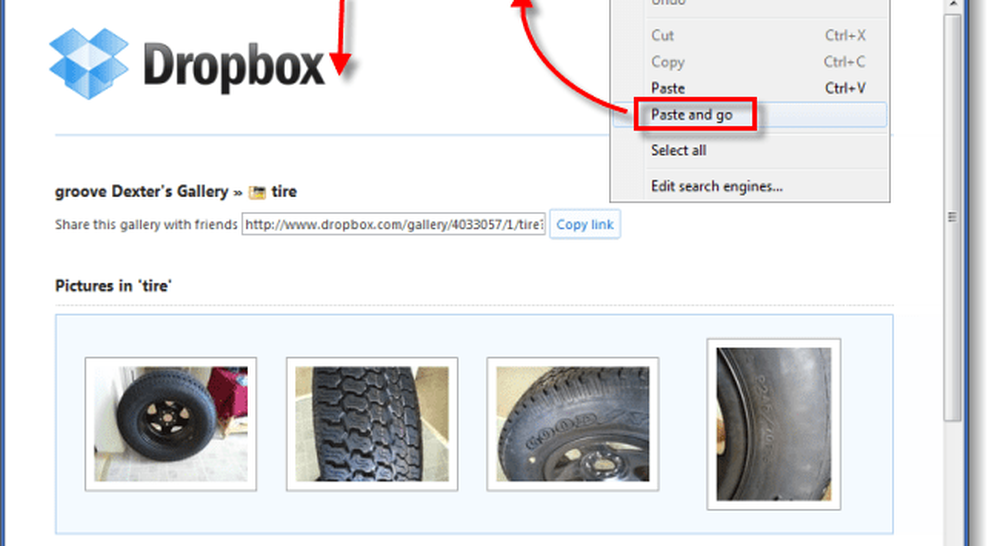
Gedaan!
Als alles er goed uitziet, hoeft u alleen de link te delen met uw vrienden, familie, collega's, klanten of wie u maar wilt. Vergeet niet dat degene aan wie u de URL geeft, deze ook met anderen kan delen en dat het webadres de toegang tot de galerij is. Picasa maakt een gemene alternatief, vooral nu met hun gratis kleine foto- en video-opslag, maar Dropbox geeft je 2 GB gratis, en als je genoeg mensen doorverwijst, kun je tot 11 GB krijgen zonder een dubbeltje te betalen; genoeg ruimte voor al je foto's van hoge kwaliteit en nog wat. Helaas laten de Dropbox-galerijen nog geen video's zien ...




